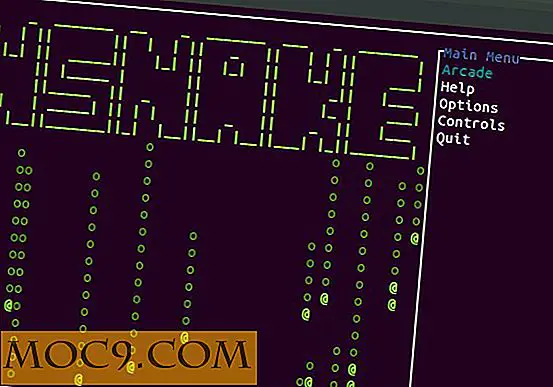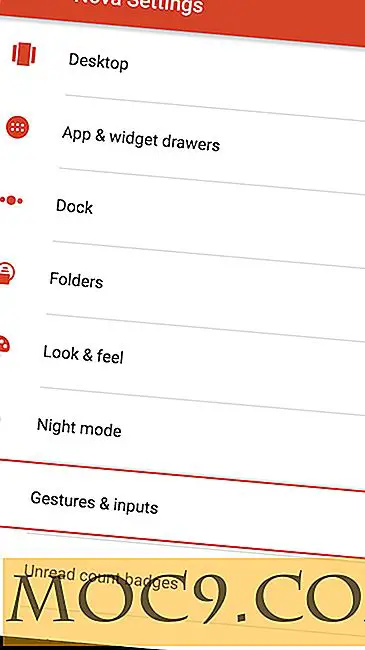Uw DNS-server wijzigen: waarom en hoe u dit moet doen
Welke DNS-server (Domain Name System) gebruikt u? Als u het antwoord niet weet, is het een goede gok dat u de servers van uw ISP (Internet Service Provider) gebruikt en u kunt beter doen. Als u uw standaard DNS-server wijzigt, kunt u uw beveiliging, privacy en snelheid verbeteren (enkele milliseconden, maar ja, waarom niet?).
Wat is de DNS?

DNS-servers fungeren als internettelefoonboeken - ze nemen uw alfanumerieke invoer (bijvoorbeeld: maketecheasier.com) en converteren ze naar numerieke IP-adressen (192.124.249.3) die overeenkomen met de server die uw computer zoekt. Vervolgens geven ze de aanwijzingen van uw computer over waar ze naartoe moeten gaan, zodat uw computer verbinding maakt. Het proces is zo razendsnel dat je het meestal niet eens merkt - en dat is goed, want je computer handmatig sorteren op de 1, 8 miljard websites van internet zou heel lang duren.
Gerelateerd : 4 van de beste alternatieve DNS-services die u zou moeten gebruiken
Wat is er mis met de standaard?
De servers van uw ISP breken waarschijnlijk niet het internet voor u. De meeste ISP's doen echter niet veel moeite om ze te onderhouden, wat de publieke servers een paar voordelen biedt.
- ISP's hebben niet altijd betrouwbare, up-to-date DNS-servers, dus uw aanvragen voor bepaalde websites kunnen worden teruggestuurd naar andere servers voordat het juiste adres wordt gevonden, waardoor deze site voor u wordt vertraagd.
- De meeste internetproviders bieden geen phishing-beveiliging. Ze maken ook meestal geen gebruik van DNSSEC of DNSCrypt - beveiligingsfuncties die ervoor zorgen dat uw DNS-verzoeken niet bespioneerd of gehackt en omgeleid worden.
- Als u geoblocking of een ISP-blok op een bepaalde website moet omzeilen, kan het wijzigen van uw DNS helpen.
- Uw ISP registreert waarschijnlijk uw DNS-activiteit; u kunt uw browsen meer privé maken door hun servers niet te gebruiken.
Welke is het snelst?
Tenzij u een zeer langzame DNS hebt, zal het overschakelen u waarschijnlijk niet meer dan een paar fracties van een seconde opleveren in termen van snellere laadtijden. Maar als het een kwestie is van honderd milliseconden versus vijf, wil je waarschijnlijk niet de langzamere kiezen. Gelukkig kun je DNS Jumper (of andere DNS-testsoftware, DNS Benchmark is geweldig voor meer geavanceerde gebruikers of die met Macs) gebruiken om je snelheden te testen.
1. Download DNS Jumper. (Alleen Windows. De link staat onderaan de pagina.)
2. Pak de map uit en open deze als deze niet automatisch wordt geopend.

3. Voer het bestand DNSJumper.exe uit. Geen installatie vereist!
4. Klik op "Snelste DNS". Voordat u de test uitvoert, moet u ervoor zorgen dat er geen ander verkeer (updates, streaming, browsen, enz.) Op het netwerk stopt om te controleren of het juist is.

5. Druk op "Start DNS-test". Dit zou slechts een paar seconden moeten duren.

6. De software sorteert de servers automatisch van snelst naar traagst. Er kunnen veel onbekende namen op uw lijst staan, dus doe wat onderzoek voordat u kiest.

7. Misschien wilt u de test een paar keer opnieuw uitvoeren om ervoor te zorgen dat u dezelfde resultaten krijgt.
8. Nadat u zich op een DNS-server hebt gevestigd, kunt u klikken op "DNS-server toepassen" om de DNS-instellingen van uw computer te wijzigen zonder dat handmatige invoer vereist is.
9. Als u in de toekomst wilt "springen" tussen DNS-servers, kunt u dit programma gewoon opnieuw uitvoeren en een andere optie selecteren. Als de gewenste service niet wordt vermeld, kunt u een ander DNS-adres invoeren door 'Aangepaste DNS' te selecteren.

Opmerking : Mac-gebruikers kunnen DNS-instellingen instellen en configureren met de instructies hier. Linux-gebruikers kunnen deze instructies volgen.
Gerelateerd : DNS-verkeer in Windows coderen met DNSCrypt
Stel de DNS van uw router in
Als u de DNS van uw computer instelt, wordt uw verkeer van die machine gewijzigd, maar als u wilt dat elk apparaat in uw huis hun aanvragen naar een andere server routeren, moet u uw routerinstellingen wijzigen.
1. Open het configuratiescherm van uw router. Voor veel routers werkt het typen van 192.168.1.1 in de adresbalk van je browser. Sommige routermerken gebruiken een ander adres, maar een snel zoeken naar " [Router merknaam] IP-adres" zal de uwe snel veranderen.

2. Helaas zijn routerbesturingspanelen voor merken en modellen allemaal heel verschillend. Over het algemeen moet u eerst zoeken naar een tabblad 'Internetinstellingen' of alleen 'Internet', hoewel sommige routers de DNS-instellingen in een menu 'DHCP' of 'LAN-instellingen' plaatsen.

3. Als de DNS-instellingen niet worden weergegeven op de voorpagina van 'Internetinstellingen', klikt u rond de tabbladen totdat u twee velden vindt met het label 'Primaire DNS' en 'Secundaire DNS'.
4. Als u de instellingen niet zelf kunt vinden, kunt u specifieke instructies vinden door te zoeken op " [routermerknaam] DNS wijzigen ".
5. Als u DNS Jumper hebt uitgevoerd, ziet u twee DNS-adressen vermeld voor de server die u hebt geselecteerd. Sluit gewoon de eerste aan op "Primaire DNS" en de tweede op "Secundaire DNS".

6. Sla uw wijzigingen op, wacht tot uw router opnieuw opstart, leun achterover en geniet van de wetenschap dat uw internetverbinding net een beetje beter is geworden!
Conclusie
Hoewel uw snelheidswinsten marginaal zijn, kan het wijzigen van uw DNS uw beveiliging en privacy zeker verbeteren. Als je achter een firewall staat of censuur moet rondkomen, kan het veranderen van je DNS ook deel uitmaken van je strategie om er omheen te komen. Al met al is het technisch gezien niet zo moeilijk als het klinkt en je hebt niets te verliezen door snel te schakelen.